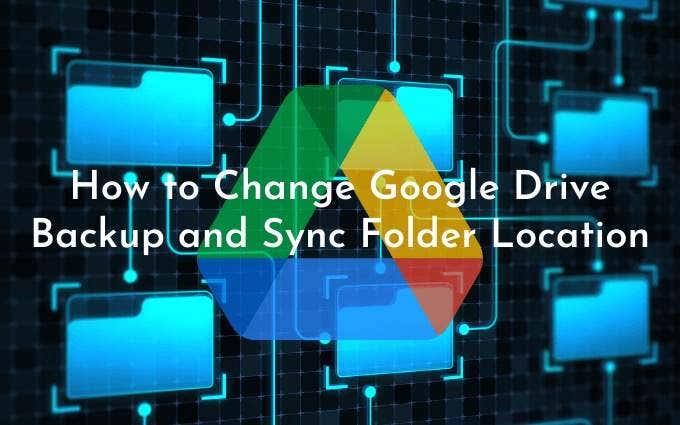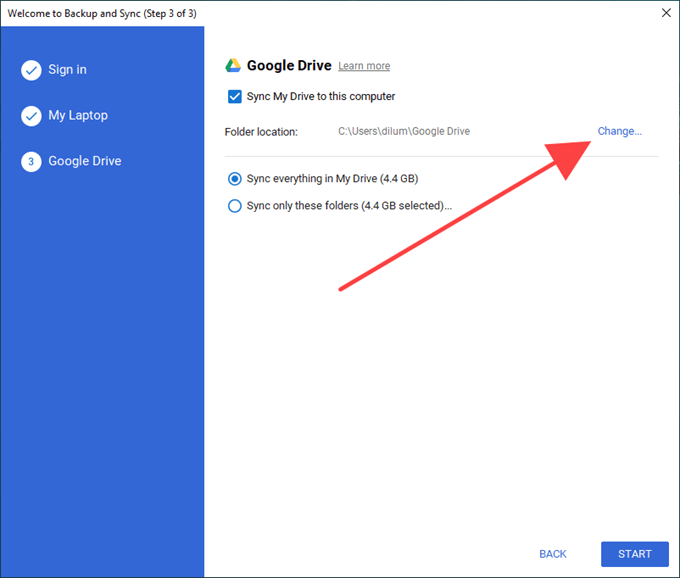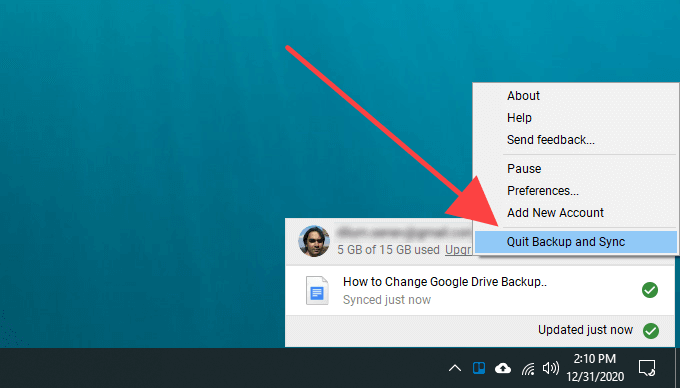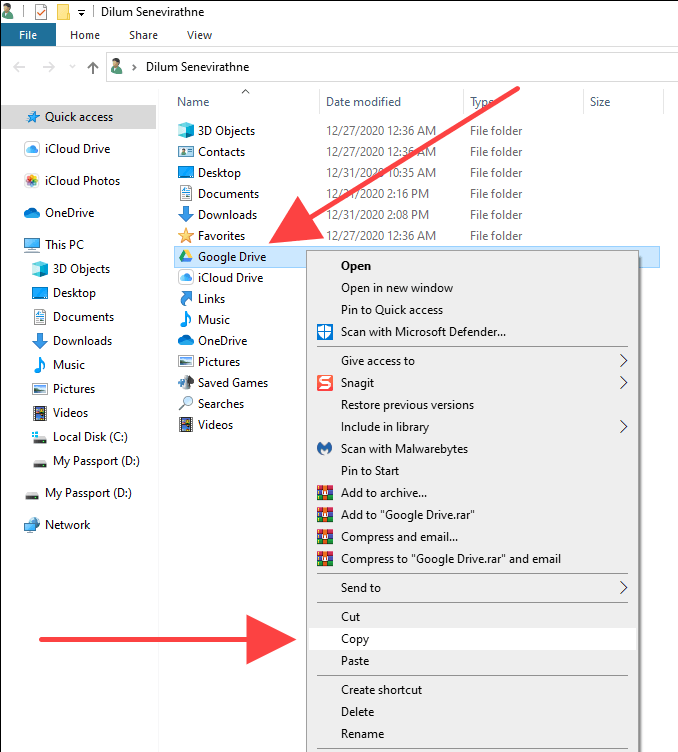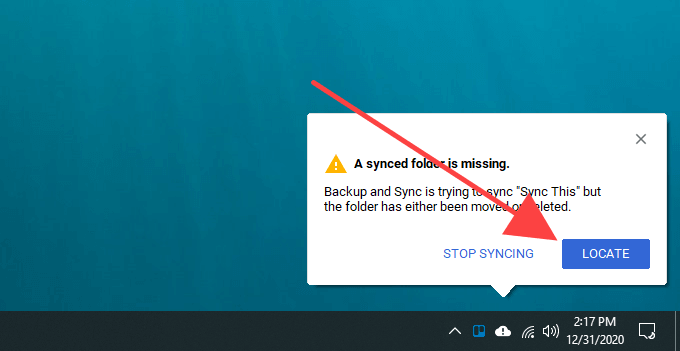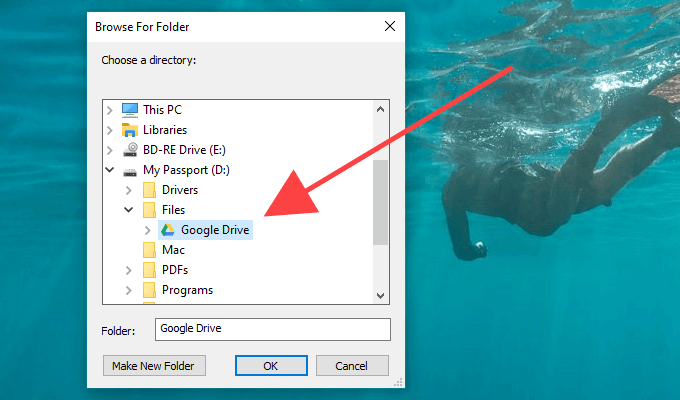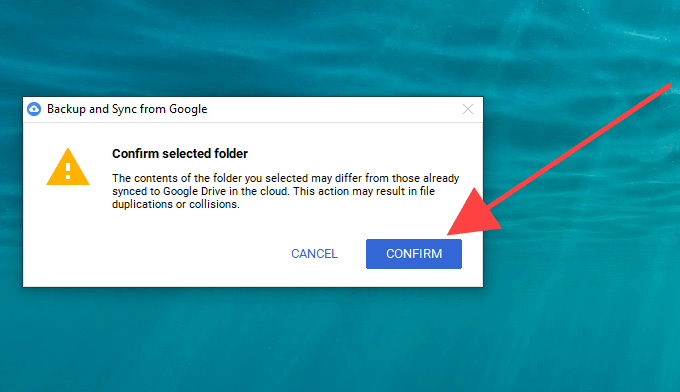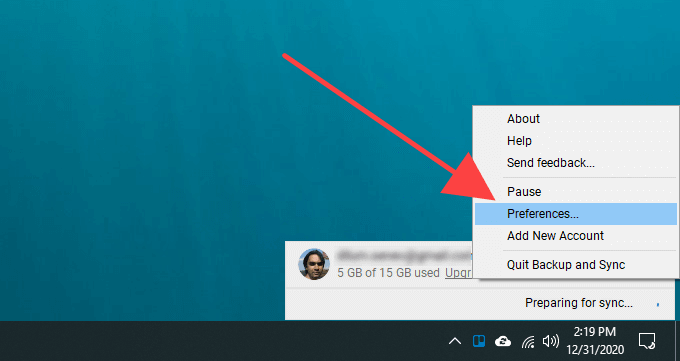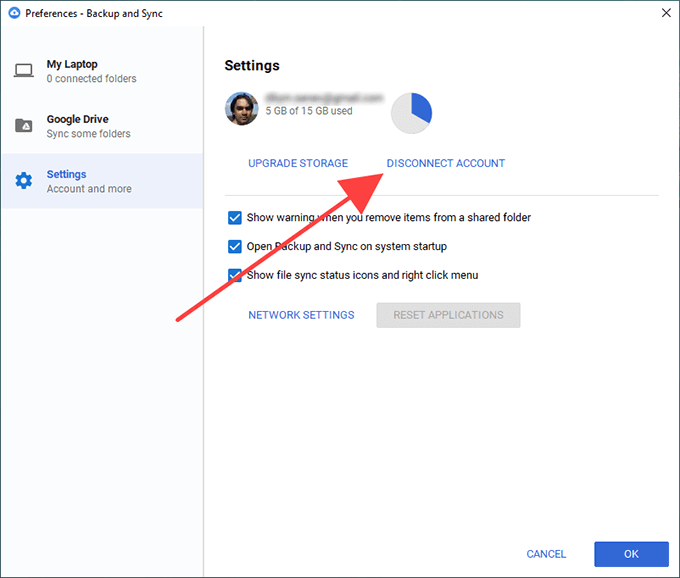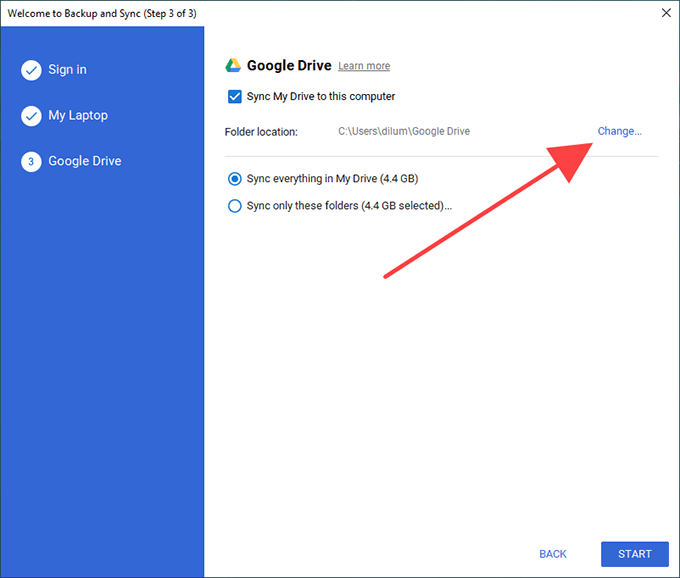Jika anda memerlukan ruang storan pada PC atau Mac anda , maka penyegerakan Google Drive melalui Sandaran dan Penyegerakan hanya boleh memburukkan lagi keadaan. Syukurlah, anda boleh mengalihkan folder Google Drive ke lokasi lain dalam storan dalaman komputer anda atau pemacu luaran pada bila-bila masa anda mahu.
Di bawah, anda akan menemui tiga kaedah yang boleh anda gunakan untuk menukar lokasi folder Sandaran dan Penyegerakan Google Drive lalai dalam Windows dan macOS.
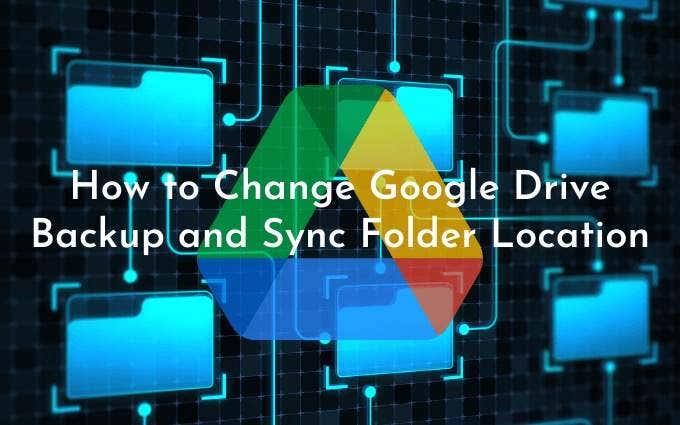
Kaedah pertama menunjukkan cara untuk menentukan lokasi folder yang berbeza semasa menyediakan Sandaran dan Segerakan pada PC atau Mac anda. Kaedah kedua dan ketiga akan menunjukkan cara menukar folder Google Drive jika anda sudah mula menyegerakkan kandungan Google Drive anda secara setempat.
Kaedah 1: Tukar Lokasi Folder Google Drive Semasa Persediaan
Apabila anda menyediakan Sandaran dan Penyegerakan Google Drive buat kali pertama, ia akan cuba menetapkan folder Google Drive anda di bawah akaun pengguna PC atau Mac anda secara lalai.
Untuk menukarnya, hanya pilih pilihan Tukar (disenaraikan di sebelah Lokasi folder ) apabila anda sampai ke skrin Google Drive. Kemudian, pilih folder lain pada komputer anda. Sebaik-baiknya, folder itu tidak sepatutnya mempunyai apa-apa di dalamnya.
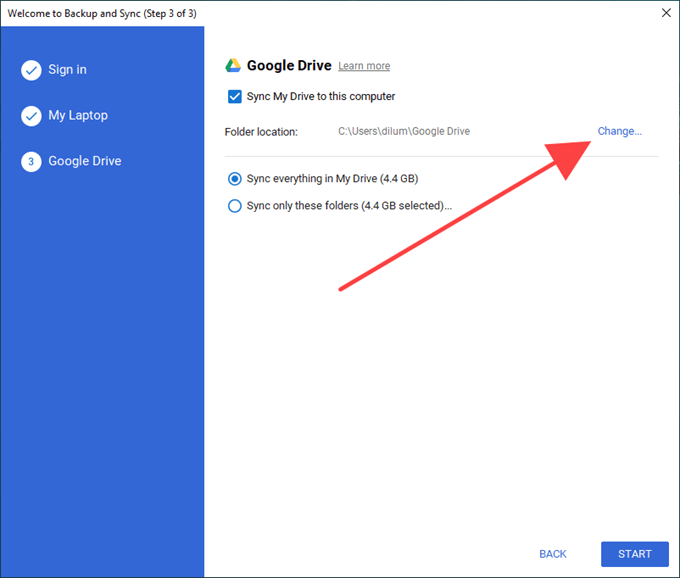
Kemudian, sama ada pilih untuk menyegerakkan semua dalam Google Drive secara setempat atau pilih Segerakkan folder ini sahaja dan pilih item daripada Google Drive yang anda mahu segerakkan. Akhir sekali, pilih Mula .
Kaedah 2: Keluar dari Sandaran dan Segerakkan dan Pindahkan Folder Google Drive
Pelanggan Sandaran dan Segerakan tidak membenarkan anda menukar lokasi folder Google Drive selepas anda mula menyegerakkan kandungan Google Drive anda secara setempat.
Walau bagaimanapun, anda boleh menggunakan penyelesaian yang melibatkan berhenti dari klien Sandaran dan Segerakan, mengalihkan folder Google Drive ke lokasi baharu dan kemudian membuka semula klien penyegerakan dan menunjukkan lokasi baharu.
Ia bukan sahaja mudah untuk dilakukan, tetapi anda juga tidak perlu membuang masa atau lebar jalur dengan perlu menyegerakkan semula fail atau folder anda dari awal lagi.
1. Pilih ikon Sandaran dan Segerak daripada Google pada dulang sistem atau bar menu. Kemudian, buka menu Tetapan .
2. Pilih Keluar dari Sandaran & Segerak dan tunggu klien Sandaran dan Segerak dimatikan sepenuhnya.
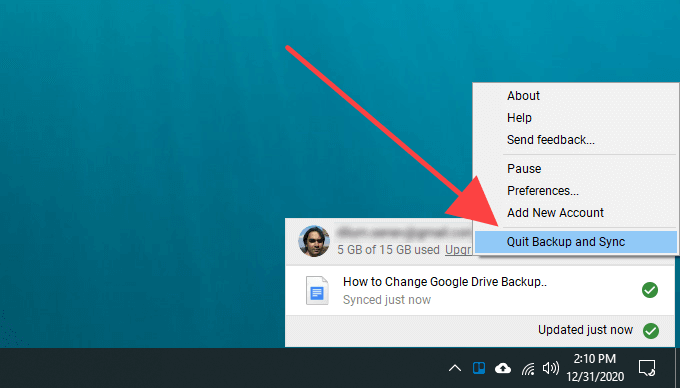
3. Salin folder Google Drive ke lokasi baharu.
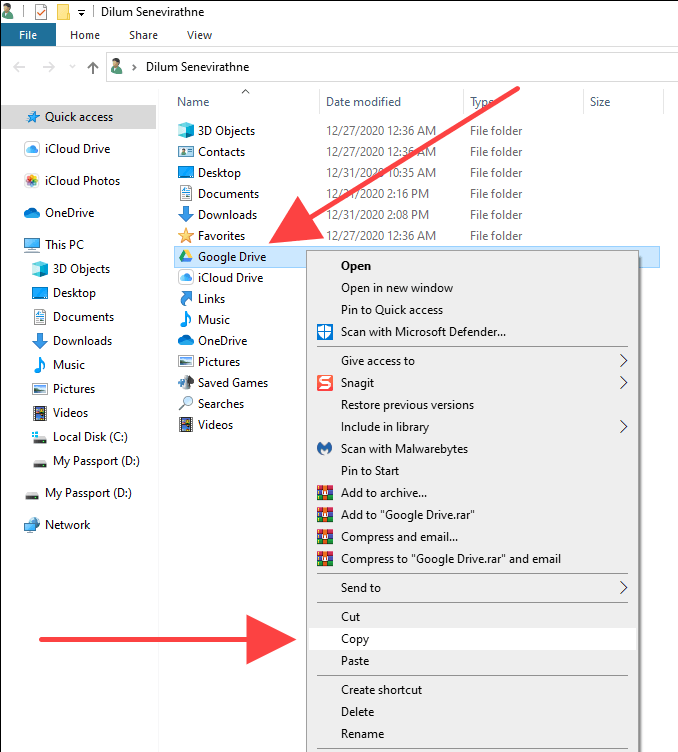
Jika anda menghadapi masalah mencari folder Google Drive, berikut ialah cara untuk mendapatkannya dengan cepat:
Windows : Tekan Windows + R untuk membuka kotak Run. Kemudian, taip %userprofile% dan pilih OK .
Mac : Buka Finder dan pilih Pergi > Pergi ke Folder . Kemudian, taip ~/ dan pilih Pergi .
4. Setelah anda selesai menyalin, padamkan folder Google Drive daripada lokasi asalnya.
5. Buka semula klien Sandaran dan Segerak. Ia sepatutnya meminta anda untuk mencari folder yang hilang. Pilih Cari .
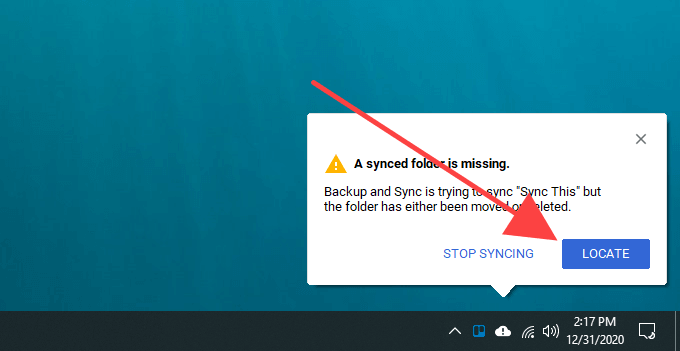
6. Pilih folder Google Drive daripada lokasi baharu dan pilih OK .
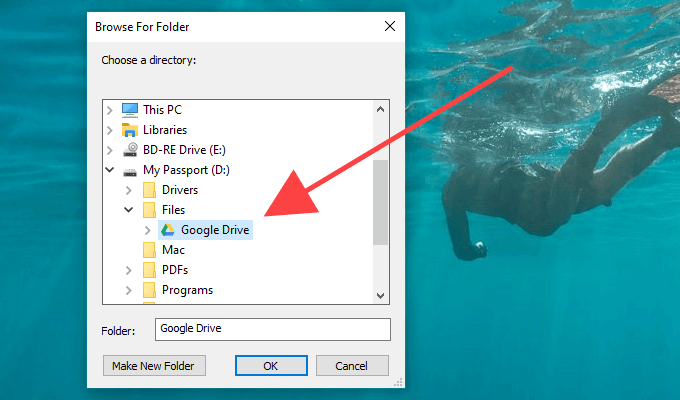
7. Pilih Sahkan .
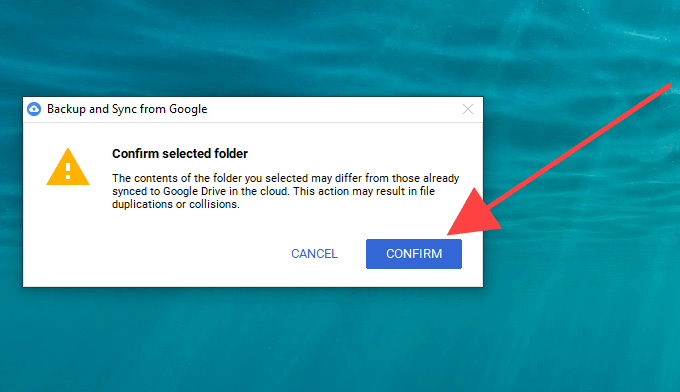
Pelanggan Sandaran dan Segerakan kemudiannya akan membandingkan fail dalam direktori untuk memastikan tiada apa-apa yang salah. Itu biasanya mengambil masa beberapa minit. Anda kemudian boleh mula menggunakan Google Drive seperti biasa.
Kaedah 3: Putuskan Sambungan Dari Akaun Google dan Sambung Semula
Jika anda sudah mula menyegerakkan kandungan Google Drive anda ke komputer anda tetapi ingin memulakan semuanya dari awal dengan folder lain, anda mesti memutuskan sambungan akaun Google anda, log masuk semula ke klien Sandaran dan Segerakan dan konfigurasi semula pilihan penyegerakan anda .
Anda juga boleh memilih untuk mengalihkan mana-mana kandungan Google Drive yang disegerakkan secara setempat ke lokasi baharu dan bergabung dengannya selepas itu. Tetapi jika itu satu-satunya perkara yang anda mahu lakukan, maka kaedah di atas adalah jauh lebih mudah.
1. Pilih ikon Sandaran dan Segerak daripada Google pada dulang sistem atau bar menu. Kemudian, buka menu Tetapan .
2. Pilih Keutamaan .
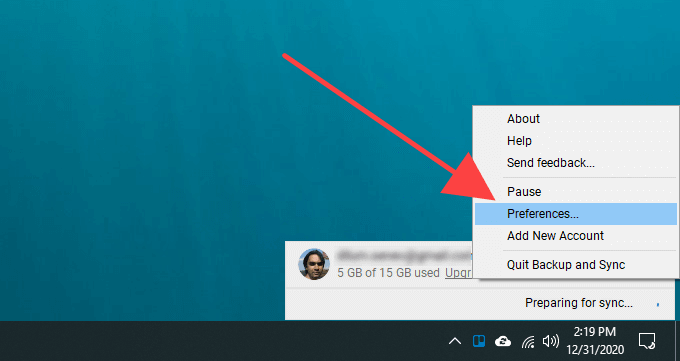
3. Tukar ke tab sisi Tetapan dan pilih Putuskan Sambungan Akaun .
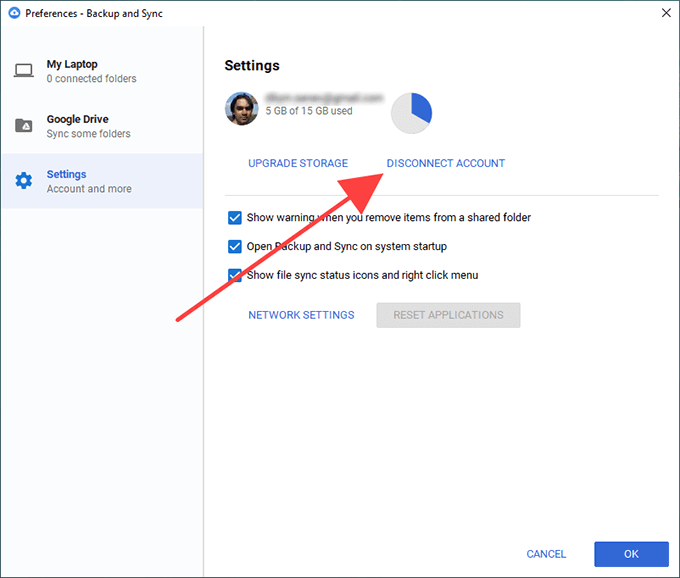
4. Pilih Putuskan sambungan untuk mengesahkan. Sandaran dan Penyegerakan akan melog anda keluar daripada Akaun Google anda. Walau bagaimanapun, ia tidak akan memadamkan mana-mana fail dan folder yang disegerakkan setempat anda.
5. Alihkan kandungan dalam folder Google Drive ke dalam folder baharu dalam lokasi yang anda ingin tukar. Langkau langkah ini jika anda ingin menyegerakkan semuanya dari awal.
6. Pilih Sandaran dan Segerak daripada Google daripada dulang sistem atau bar menu sekali lagi dan pilih Log masuk .
7. Masukkan bukti kelayakan Akaun Google anda dan sediakan pilihan penyegerakan anda. Sebaik sahaja anda sampai ke tab Google Drive, pilih Tukar dan pilih lokasi baharu.
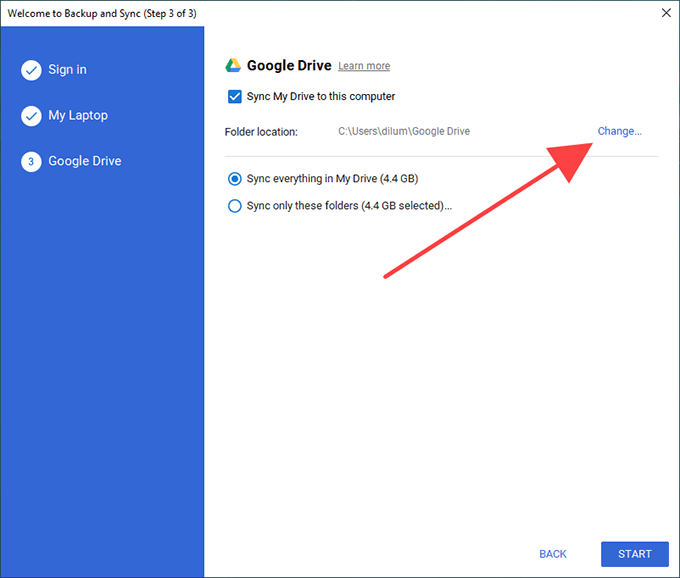
8. Tentukan perkara yang anda mahu segerakkan daripada Google Drive dan pilih Mula untuk mula menyegerak.
9. Jika anda menyalin mana-mana fail dan folder yang disegerakkan sebelum ini ke dalam lokasi baharu, pilih Teruskan untuk menggabungkannya dengan kandungan yang lain.
Nota: Jangan ragu untuk memadamkan folder Google Drive daripada lokasi asalnya.
Bertukar kepada Pemacu Luaran? Simpan Ini dalam Fikiran
Seperti yang baru anda ketahui, sangat mudah untuk mengalihkan folder Google Drive ke lokasi lain. Jika anda akhirnya bertukar kepada pemacu luaran, walau bagaimanapun, cuma ingat untuk memastikan ia disambungkan ke PC atau Mac anda untuk mengelakkan sebarang masalah penyegerakan. Jika anda mahu mengalih keluarnya, pastikan anda keluar dari klien Sandaran dan Segerakan dahulu. Apabila anda menyambungkannya semula, cuma buka semula klien penyegerakan untuk meneruskan penyegerakan seperti biasa.
Jika anda menghadapi sebarang isu penyegerakan di kemudian hari, berikut ialah cara untuk membetulkan Sandaran dan Penyegerakan Google Drive . Ia juga mungkin masa yang baik untuk mengoptimumkan storan Google Drive anda .